本文主要是介绍通过U盘将第三方软件安装到各大品牌电视的方法,希望对大家解决编程问题提供一定的参考价值,需要的开发者们随着小编来一起学习吧!
在本教程中,小武给大家整理了通过U盘的方式安装第三方软件到电视盒子上,可直接使用通用U盘的方式来进行安装。
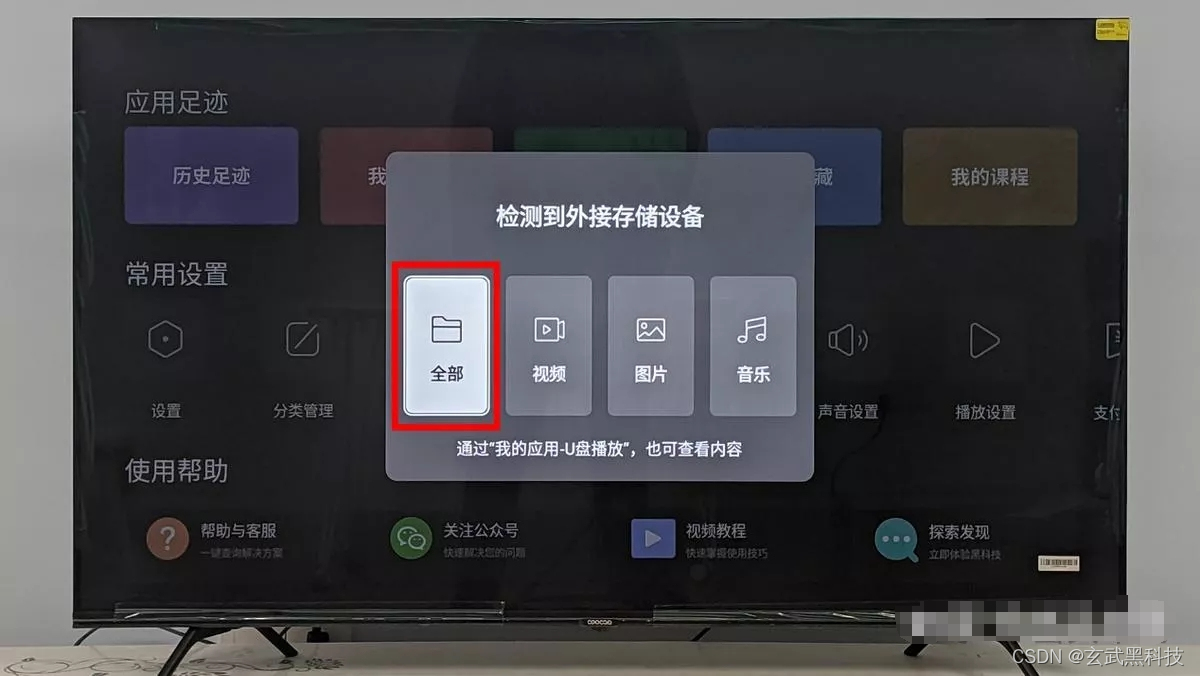
如果您相应电视品牌按通用方式无法完成需求,下面为您也贴心整理了20款主流智能电视和电视盒子的U盘安装指南。这些步骤适用于小米、天猫魔盒、海尔、创维等品牌。
请注意,不同品牌的安装过程可能略有差异,因此请根据您电视的具体型号进行操作。
通用U盘安装步骤
下载所需的TV电视软件APK文件。
将APK文件复制到U盘中。
将U盘插入电视或电视盒子的USB接口。
电视系统将自动检测U盘并提示操作。
进入U盘目录,选择APK文件并点击安装。
品牌特定安装步骤
小米电视
进入【设置】>【账号安全】,允许安装未知来源的应用。
插入U盘,打开【高清播放器】,选择【移动存储设备】进入U盘。
找到APK文件并点击安装。
天猫魔盒
在设置中找到【安全】,勾选【未知来源】。
插入U盘,打开【我的应用】,选择多媒体播放。
找到U盘设备,点击安装。
海尔电视
插入U盘,打开【本地媒体】。
选择【全部】,点击U盘。
找到APK文件并点击安装。
海信电视
插入U盘,打开设置,选择【更多设置】>【通用】>【商场模式】>【开启】。
选择【应用】>【我的应用】>【媒体中心】,找到APK文件并安装。
极米投影仪
修改APK文件后缀为APKI。
插入U盘,打开U盘或【我的】>【资源管理器】。
点击安装包,选择【其它】>【软件包安装程序】进行安装。
华为&荣耀
插入U盘,选择【全部应用】>【媒体中心】>【U盘】>【文件】。
选择安装包并确认安装。
创维&酷开电视
通过当贝市场下载并安装华数版当贝市场。
打开当贝市场,下载并安装安装小助手。
插入U盘,使用安装小助手进行APK安装。
TCL&雷鸟
插入U盘,打开【我的】>【电视卫士】或下载欢视助手。
打开【应用管理】>【极速安装】,选择U盘中的APK文件安装。
索尼电视
插入U盘,打开【安全和限制】,开启【未知来源】。
返回主界面,找到【应用助手】,选择USB路径,找到APK文件安装。
东芝电视
打开【设置】>【更多设置】>【通用】,开启【商场模式】。
插入U盘,电视将提示发现U盘,打开并安装APK文件。
OPPO电视
插入U盘,打开首页右上角的U盘标识。
按下遥控器上的特定按键序列,开启APK应用显示。
打开U盘,找到并安装APK文件。
夏普电视
插入U盘,打开【全部应用】>【媒体中心】>【文件】。
找到APK文件并安装,如果需要,允许未知来源安装。
飞利浦电视
插入U盘,打开【我的应用】>【媒体中心】。
找到APK文件并安装,如果需要,输入特定数字序列以显示内容。
康佳电视
插入U盘,打开【应用】>【电视管家】>【安装包管理】。
找到APK文件并安装。
乐视电视
打开【应用】>【设置】>【系统设置】>【通用】>【安全】,开启未知来源应用。
插入U盘,打开【应用】>【文件管理】>【存储设备】,找到并安装APK文件。
PPTV电视
插入U盘,打开【应用市场】>【媒体中心】。
找到APK文件并安装。
微鲸电视
设置允许安装未知来源应用。
插入U盘,选择U盘安装,系统将自动检测APK文件。
爱普生
插入U盘,打开【本地文件管理】>【全部文件】>【移动设备】。
找到并安装APK文件。
长虹电视
插入U盘,打开【系统】>【媒体中心】>【设备】。
找到并安装APK文件。
其他电视
插入U盘,打开【电视桌面】>【我的应用】>【文件管理】或【媒体中心】。
找到U盘安装包并点击安装。
结语
请根据您的电视品牌和型号,选择相应的步骤进行操作。如果在安装过程中遇到任何问题,欢迎在评论区留下您的设备型号和问题。
这篇关于通过U盘将第三方软件安装到各大品牌电视的方法的文章就介绍到这儿,希望我们推荐的文章对编程师们有所帮助!






